亲,以下就是关于(Win10系统ie浏览器点击下载没有反应的解决方法(图)),由“WiFi之家网”整理!

原标题:"Win10系统ie浏览器点击下载没有反应的解决方法"相关电脑问题教程分享。 - 来源:WiFi之家网。
最近,很多用户在升级到win10系统之后,难免会遇到一些问题,大家都知道win10系统中内置edge浏览器,然而很多人都会使用不习惯,就会下载并使用老版本的ie浏览器,然而最近有win10系统用户反映说在使用ie浏览器下载文件的时候,点击下载按钮居然没有反应,这是怎么回事呢?下面,我们一起来看看Win10系统ie浏览器点击下载没有反应的解决方法。
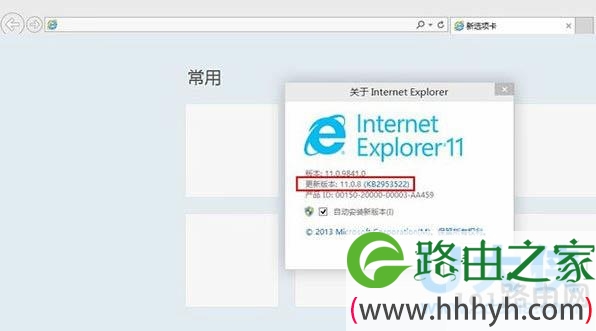
win10系统
Windows10系统IE浏览器点击下载无反应无法下载文件的具体解决方法如下:
原因1、Windows10系统安装好后修改了系统盘符
修改系统盘符,IE浏览器默认的安装位置出现错误,导致IE无法运行,因此无法下载。
建议:检查系统盘符是否和安装时的是一致的,若发生变化,把盘符重新改回和原来一致。
原因2、默认下载文件夹不存在
默认下载文件夹不存在,IE下载时无法保存下载文件,所以出现下载错误。
建议:修改一下默认的文件夹就可以了。在“此电脑”-“下载”-“属性”-“位置”,就可以改了,改完就可以了。
以上就是Win10系统ie浏览器点击下载没有反应的解决方法
相关内容推荐:
Ghost win7纯净版下IE浏览器下载附件停留在99%
以上就是关于-常见问题-(Win10系统ie浏览器点击下载没有反应的解决方法(图))的教程!
原创文章,作者:常见问题,如若转载,请注明出处:https://www.224m.com/115413.html

